
【Davinci Resolve 18】カットページで使う16のショートカットキー
こんにちは。いつもお越しくださる方も、初めての方もご訪問ありがとうございます。
この記事はDavinci Resolve 18についてのメモです。
カットページで使う16のショートカットキー
今回はカットページで使用する最も基本的な16個のショートカットキーをま紹介したいと思います。
① 再生・停止・逆再生
編集の中心となる操作の逆再生・停止・再生はJ・K・Lキーで行います。
複数回押すことで倍速・4倍速・8倍速・16倍速・32倍速・64倍速にすることができます。
Kキーを押しながら、再生・逆再生ボタンを押すと、1コマ送りにすることができます。
またKキーを押しながら再生・逆再生を長押しするとスロー再生・スロー逆再生になります。
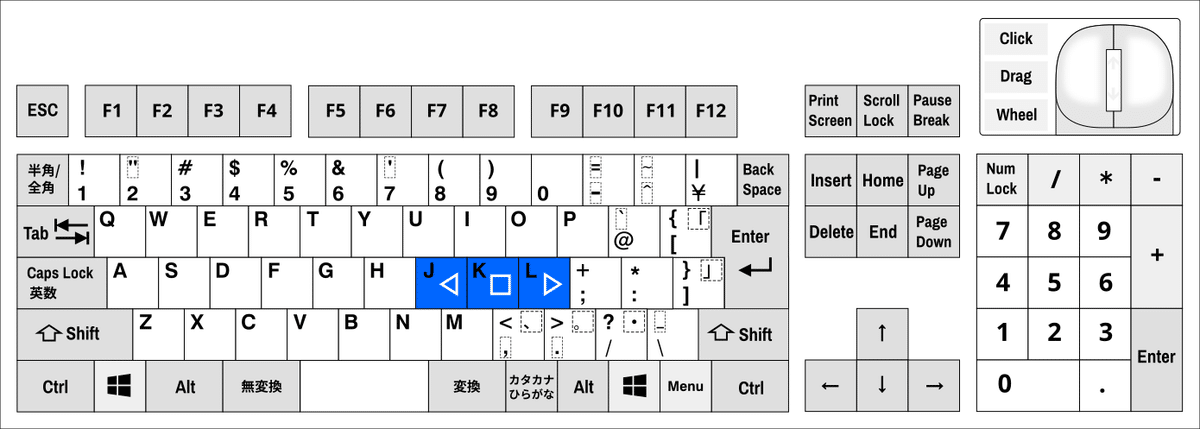
② 1フレーム戻る/1フレーム進む
1コマ送りは矢印キーの左右で操作することもできます。
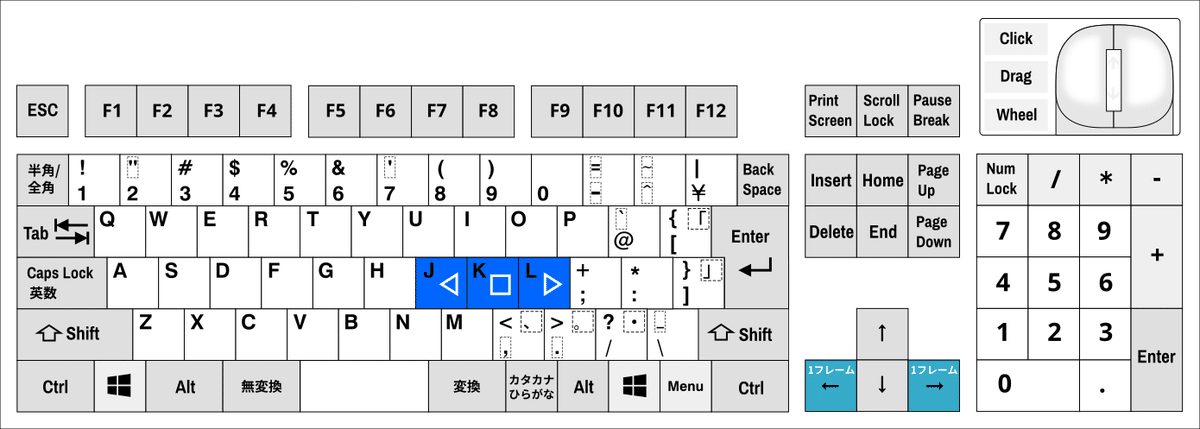
矢印キーの上下はクリップの先頭に移動します。
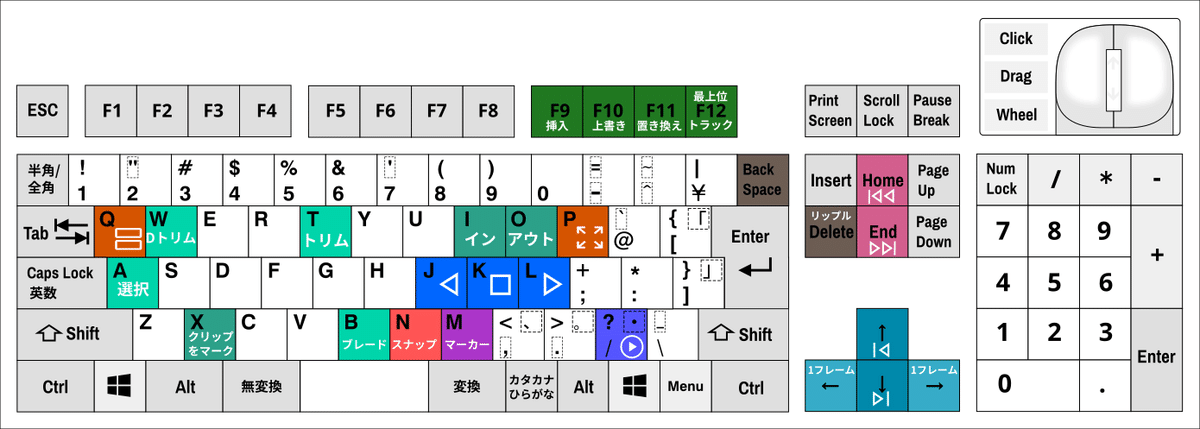
③ シネマビューア
Pキーを押すとビューアを全画面表示(シネマビューア)に切り替えることができます。
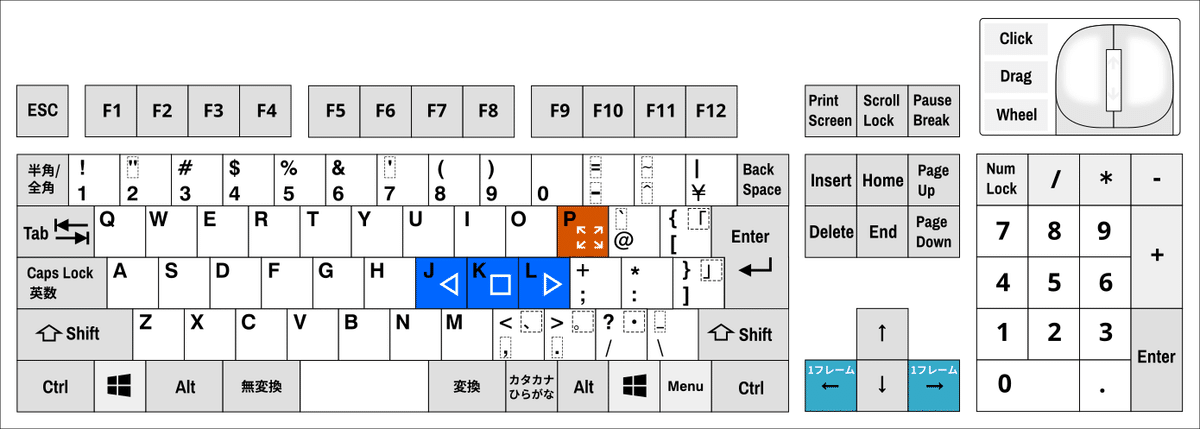
④ 新規タイムラインの作成
Ctrl + Nキーで新規タイムラインを作成することができます。
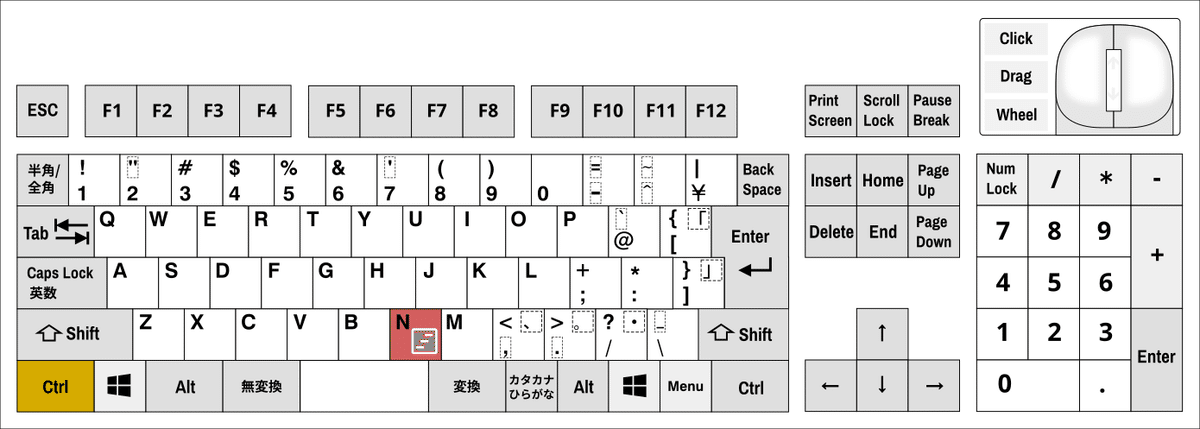
⑤ タイムラインの末尾に追加
Shift + F11キーでタイムラインの末尾に追加することができます。
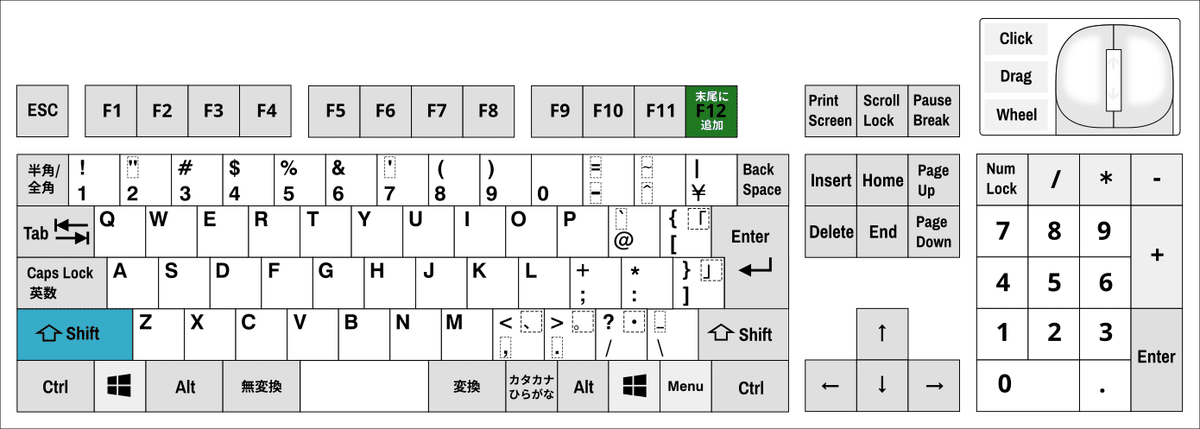
⑥ イン点とアウト点
IとOキーでクリップの中から使いたい部分の先頭と末尾、イン点とアウト点を打つことができます。
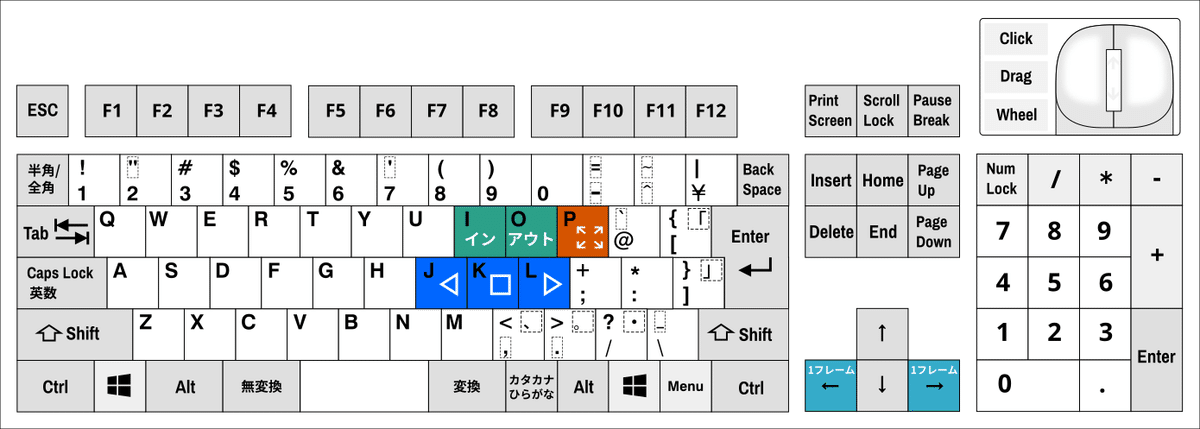
⑦ クリップを分割
クリップを分割する場合はCtrl + \キーで行います。
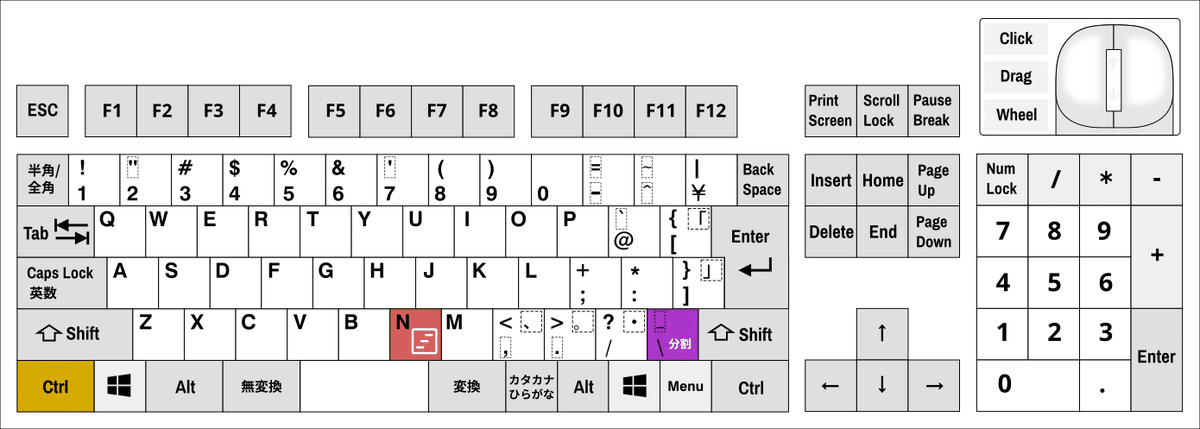
⑧ 選択を削除
選択を削除するにはBackspaceキーもしくはDeleteキーを押します。Backspaceキーは選択の削除、Deleteキーはリップル削除という違いがあります。
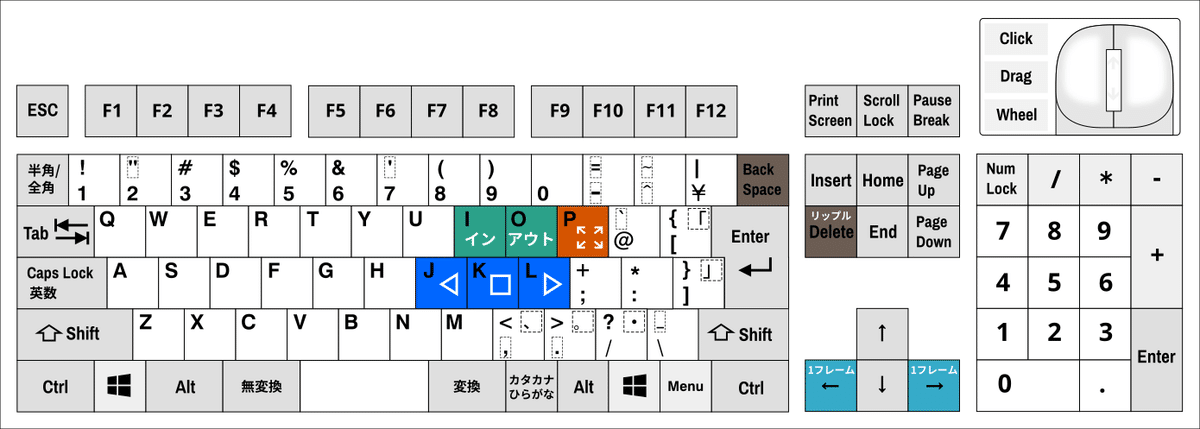
⑨ 再生ヘッドの位置でリップル
Shift + Ctrl + [ もしくは ] で再生ヘッドの位置でリップル、先頭を再生ヘッドの位置へ、末尾を再生ヘッドの位置へにすることができます。
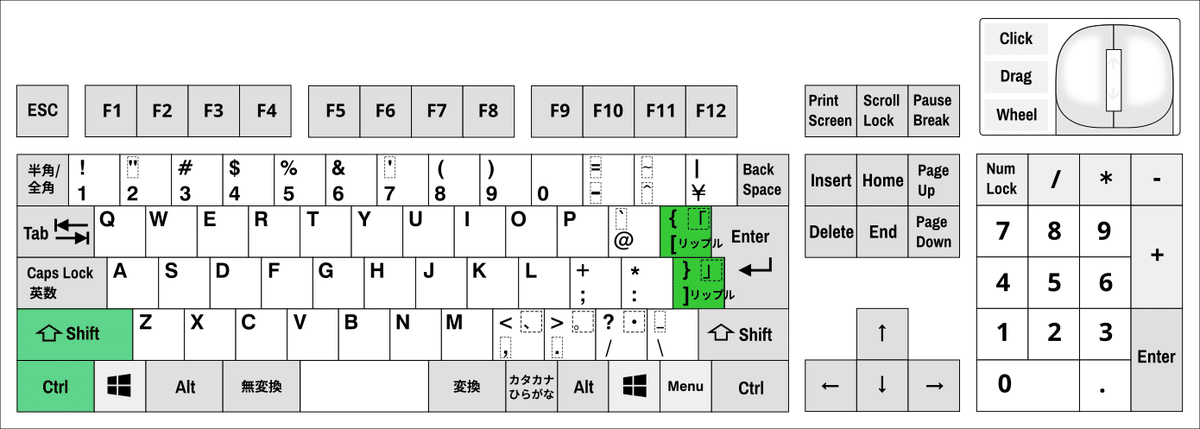
⑩ ビューアの切り替え
ビューアは、Qキーでソース/タイムラインビューアに切り替えることができます。
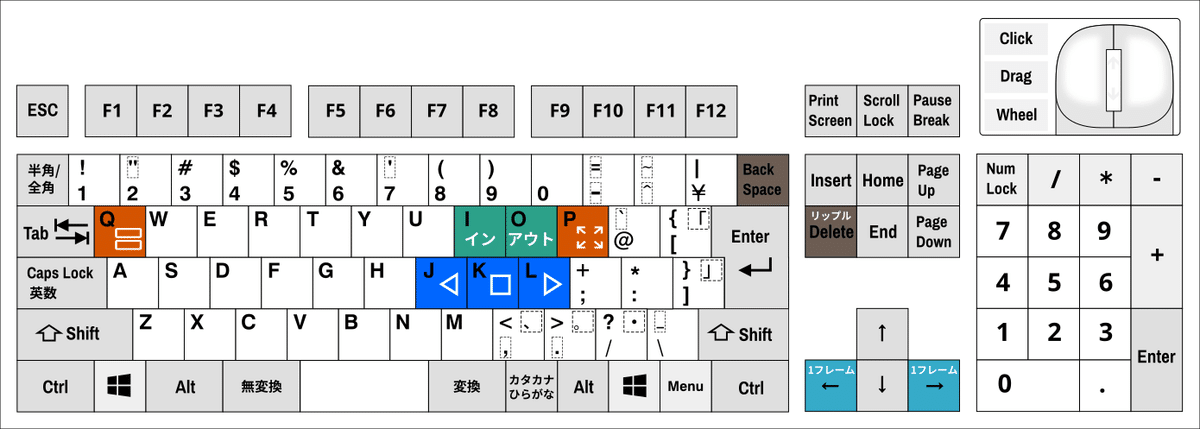
⑪ 1秒戻る・1秒進む
タイムライン上でShift + 矢印キーの左右で1秒戻る/1秒進むことができます。
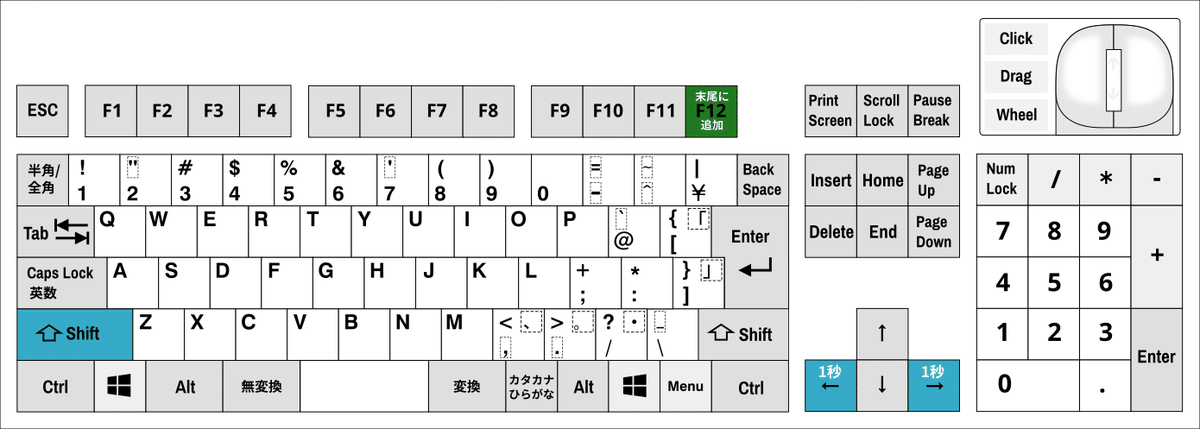
⑫ スマートインジケーターに挿入
F9キーでスマートインジケーターに挿入するスマート挿入をすることができます。
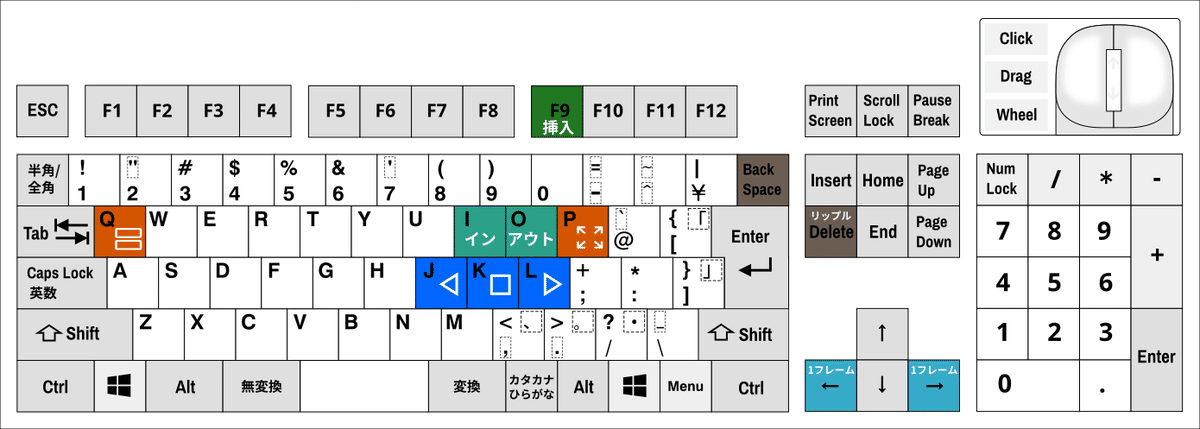
⑬ 最上位トラックに配置
F12キーでは最上位トラックに配置することができます。
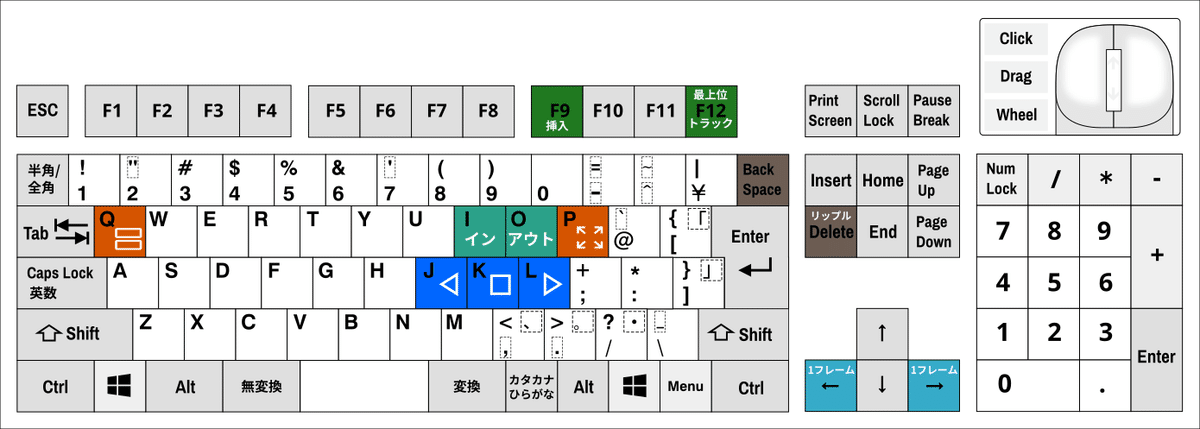
⑭ 編集点付近を再生
/キーで選択アイテム周辺を再生することができます。編集点を選択している状態では編集点の周辺を再生します。クリップを選択している場合はクリップの周辺を再生します。基本的にはリピートの状態で操作します。
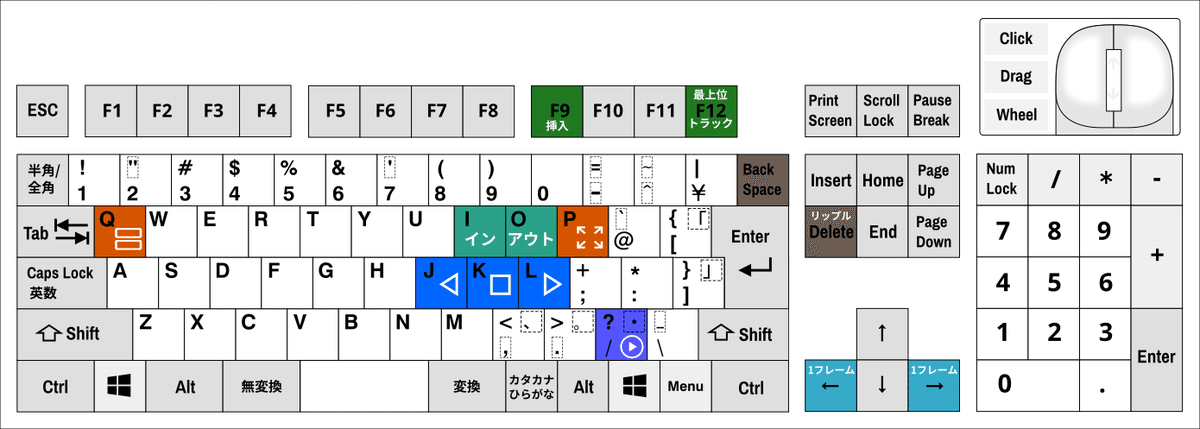
⑮ クリップを分割
クリップを分割することはCtrl + Bのレイザーでも行えます。
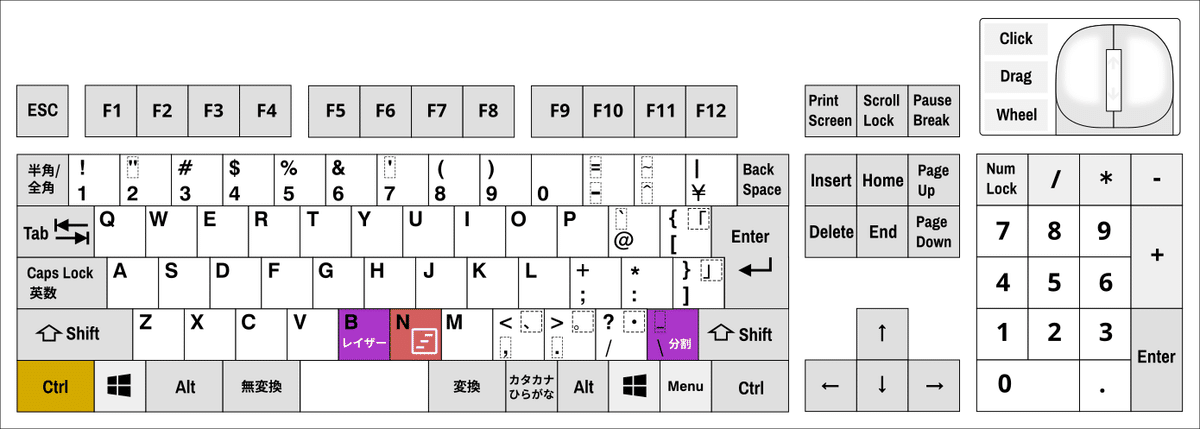
⑯ トランジションの追加
Ctrl + Tキーでトランジションを加えることができます。
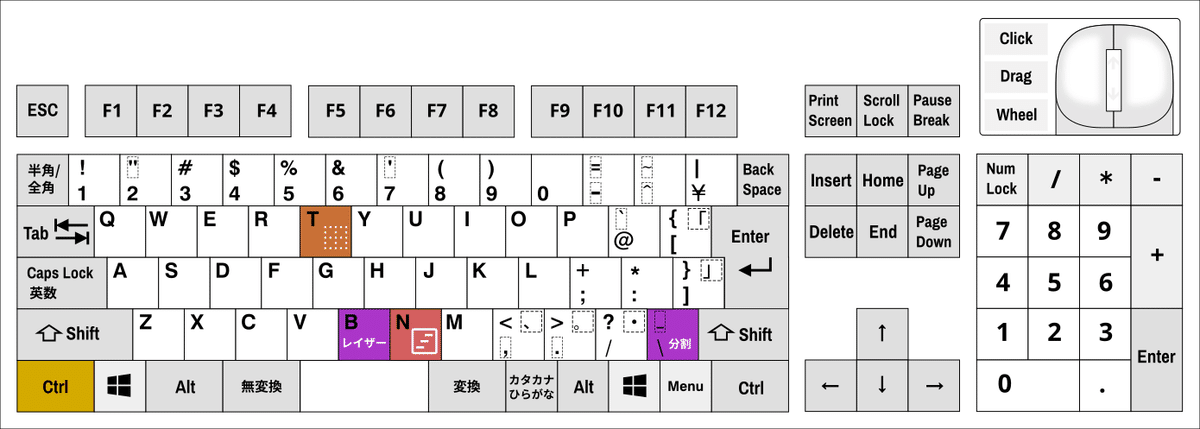
カットページの基本操作を16個紹介しました。この基本操作はエディットページでも使用することができます。
ショートカットキーまとめ
Davinci Resolve解説記事
最後に
最後までお付き合いいただきありがとうございました。もし記事を読んで面白かったなと思った方はスキをクリックしていただけますと励みになります。
今度も引き続き読んでみたいなと感じましたらフォローも是非お願いします。何かご感想・ご要望などありましたら気軽にコメントお願いいたします。
今回はここまでになります。それではまたのご訪問をお待ちしております。
この記事が気に入ったらサポートをしてみませんか?
